Hyper est un émulateur de terminal multiplateforme basé sur les électrons et basé sur HTML/CSS et JavaScript. Hyper Terminal est hautement personnalisable, ce qui signifie que vous pouvez simplement modifier l'apparence de votre terminal avec différents thèmes et également étendre ses capacités avec différents plugins.
Hyper Terminal a été créé pour offrir une belle expérience extensible aux utilisateurs de l'interface de ligne de commande.
Dans ce guide, vous apprendrez comment installer HyperTerminal sur AlmaLinuX | Rocky Linux 8.
Étape 1 :Mettez à jour votre système
Il est toujours important de vous assurer que vos packages système sont mis à jour. Exécutez les commandes suivantes pour mettre à jour votre système :
$ sudo dnf update
Étape 2 :Installation des dépendances d'Hyper Terminal
Tout d'abord, installez les dépendances nécessaires pour qu'HyperTerminal s'exécute sur Rocky 8. Installez le package libXss.so.1 comme indiqué :
$ sudo dnf install libXScrnSaver
Étape 3 :Téléchargez HyperTerminal
Hyper terminal n'est pas inclus dans le référentiel de packages officiel des distributions. Il est cependant téléchargeable sur le site officiel d'Hyper. Utilisez la commande wget suivante pour télécharger l'hyper terminal :
$ wget https://releases.hyper.is/download/AppImage
Vous pouvez également télécharger l'HyperTerminal AppImage depuis votre navigateur.
Étape 4 :Installer Hyper Terminal sur Rocky Linux 8
Nous sommes maintenant prêts à installer HypertTerminal sur notre système Linux rocailleux. Tout d'abord, accédez au répertoire de votre téléchargement. Ensuite, rendez le téléchargement exécutable et changez le propriétaire du fichier comme indiqué
$ chmod +x Hyper-3.1.4.AppImage
Votre fichier est maintenant exécutable. Pour installer HyperTerminal, exécutez l'AppImage comme suit :
$ ./Hyper-3.1.4.AppImage
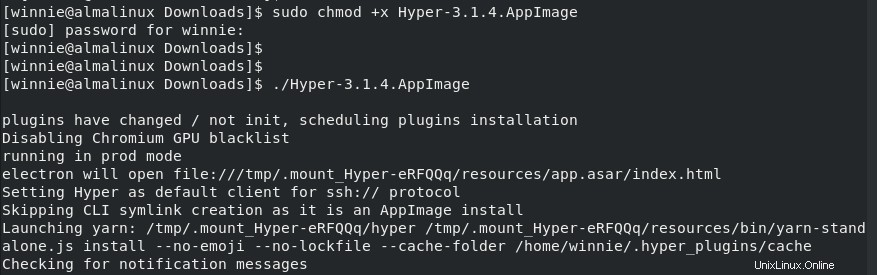
Lorsque vous exécutez cette commande, l'HyperTerminal apparaît, comme illustré dans la capture d'écran ci-dessous.
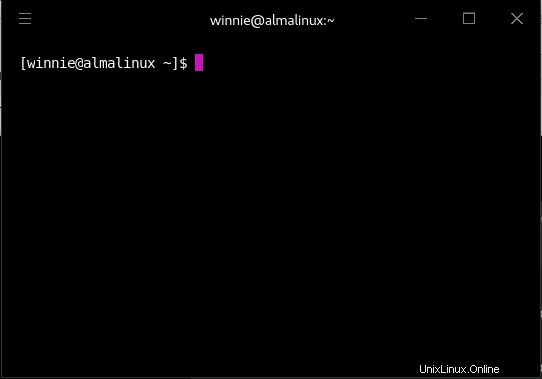
Étape 5 :Lancer HyperTerminal
Une fois l'installation terminée, vous pouvez lancer HyperTerminal à l'aide du menu des activités.
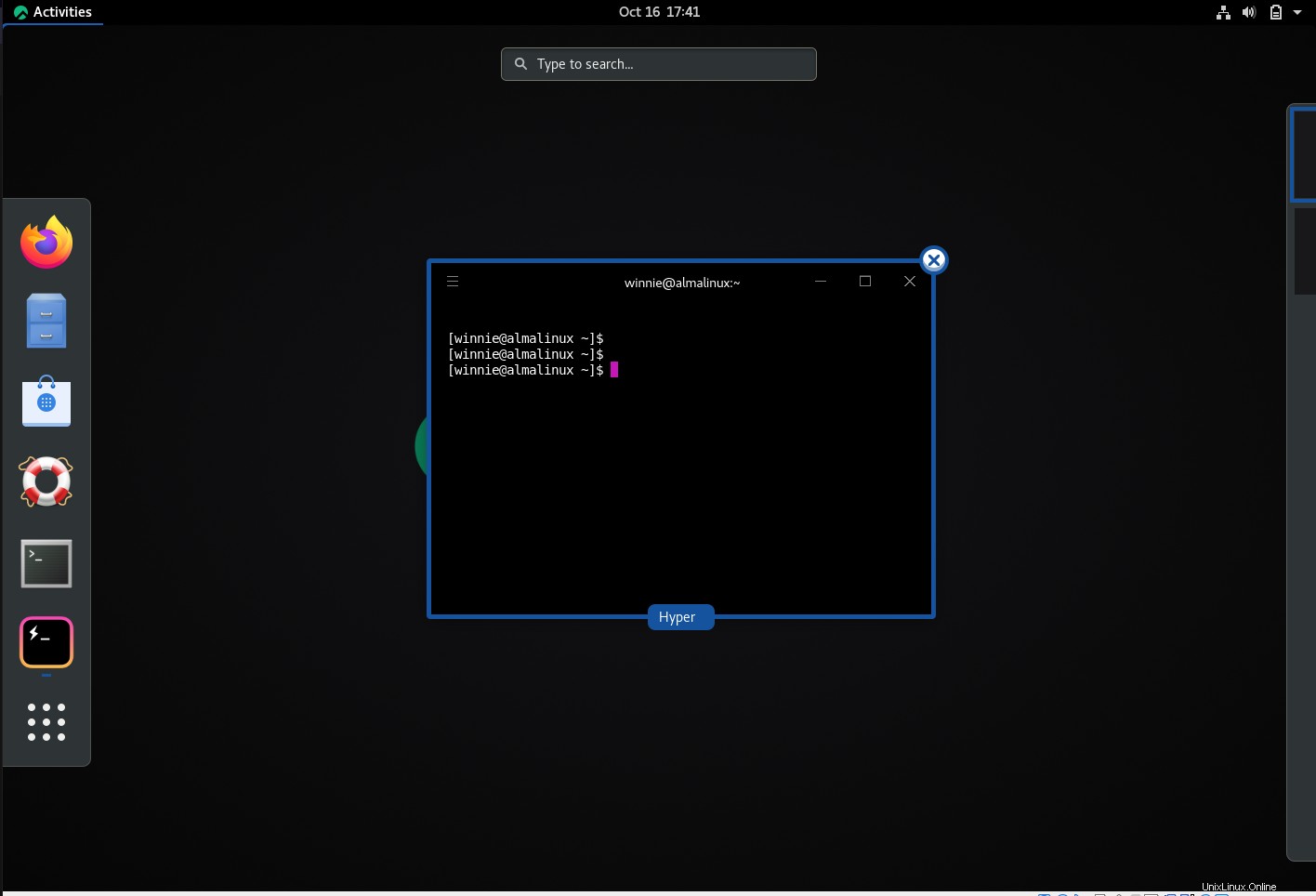
Le fichier de configuration HyperTerminal est hyper.js, qui se trouve dans le répertoire de base. Ce fichier peut être modifié pour modifier les polices, la hauteur des lignes, l'espacement des lettres, la couleur d'arrière-plan et d'autres paramètres.
Exécutez la commande suivante dans l'Hyper Terminal ou le Terminal normal pour modifier ce fichier :
$ sudo nano ~/.hyper.js
Vous pouvez également accéder à ce fichier en allant dans Modifier> Préférences dans le menu HyperTerminal.
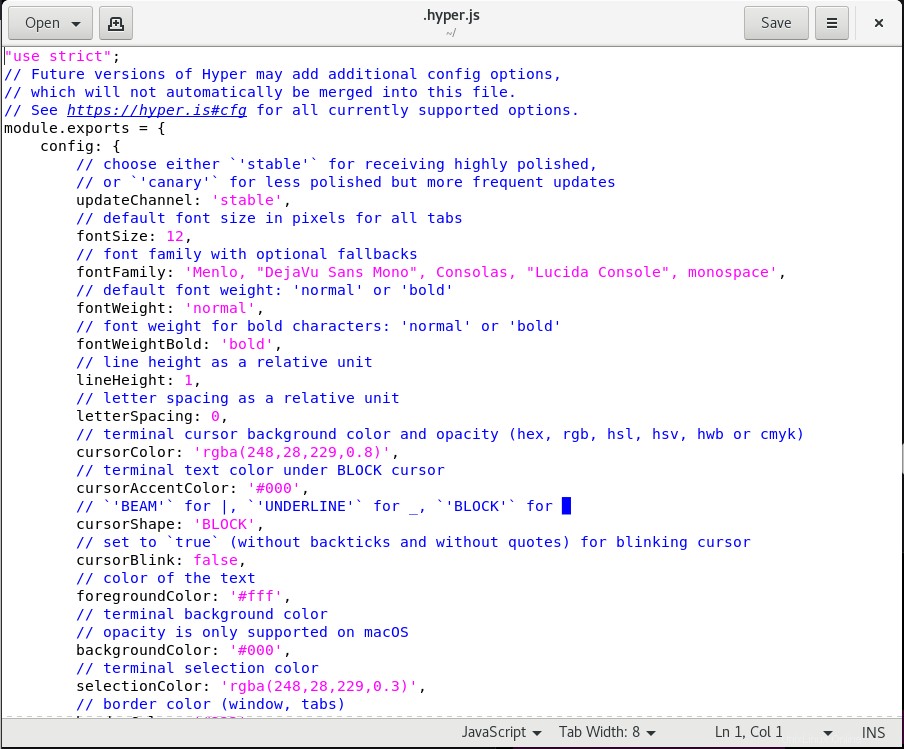
C'est tout avec l'installation d'HyperTerminal sur AlmaLinux.